2021-08-05 10:44:37 • Обновлено: Компьютерные решения Windows • Проверенные решения
Как проще всего обновить Windows 10 с Home до Pro? Как бесплатно обновить Windows 10 Home до Pro? Далее мы покажем вам лучший способ обновления Windows 10 Home до версии Pro.
Windows 10 Home в сравнении с Версией Pro
Windows 10 - это последняя предлагаемая операционная система от Microsoft для включения таких устройств как компьютеры, планшеты, смартфоны и других устройств Интернет вещей (IoT). Она доступна в двух версиях: Windows 10 Home и Windows 10 Pro.
Windows 10 Home - это базовый вариант с основными особенностями внешнего вида и работы: отточенное меню Пуск; более полная версия Кортаны (ранее только для Windows phone); Виртуальный рабочий стол и представление задач для более организованного просмотра рабочего стола; Battery Saver для повышения энергоэффективности; и поддержка микрочипа TPM для большей безопасности.
Все функции Home упакованы в Windows 10 Pro, наряду с множеством расширенных функций в области конфиденциальности, подключения и бизнес-функций. Одна примечательная особенность - Hyper-V, которая позволяет пользователю тестировать программное обеспечение, эмулируя другие операционные системы. Помимо этого, в версии Pro также есть подключение к домену, которое дает удаленный доступ к группе рабочего домена. Другими дополнительными функциями, которые усиливают администрирование работы и безопасность, являются Управление Групповой Политикой и Bitlocker.
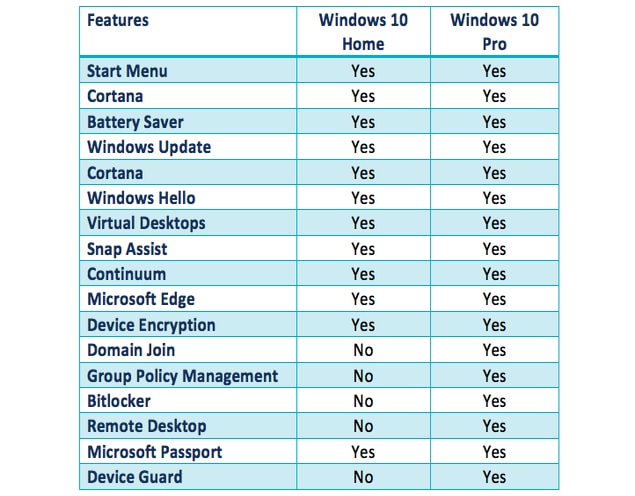
Если у вас есть версия Home и вы думаете об обновлении до Pro, убедитесь, что у вас есть резервная копия ваших файлов и данных. Вы можете следовать правилу 3-2-1: сделайте 3 копии резервной копии, сохраните их на 2 типах носителей и сохраните 1 копию вне офиса.
Часть 1. Как Обновить Windows 10 Home до Pro с Помощью Ключа Продукта
Если вы приобрели свою копию Microsoft Windows 10 Pro в другом месте по сниженной цене ($99.99), вы можете просто получить Лицензионный Ключ (также Ключ Продукта) для активации программного обеспечения.
Шаг 1. Убедитесь, что на вашем компьютере установлена последняя версия.
Шаг 2. На рабочем столе выберите Пуск (логотип Window), затем выберите "Настройки" (значок шестеренки). Кроме того, вы можете нажать кнопку Windows + I на клавиатуре.
Шаг 3. Выберите Обновления и Безопасность, а затем выберите Активация в меню слева.
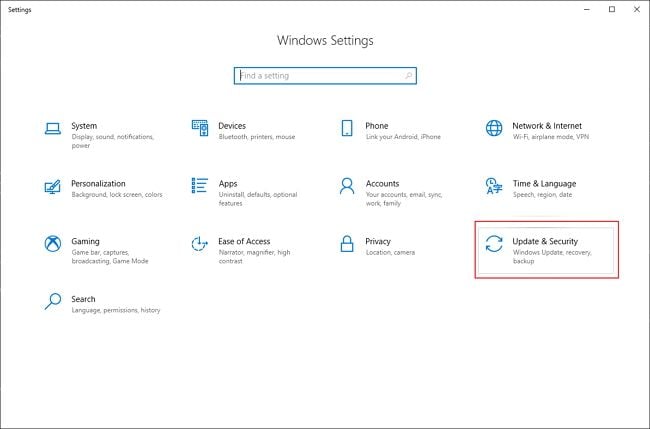
Шаг 4. Выберите Изменить Ключ Продукта в разделе "Активация".
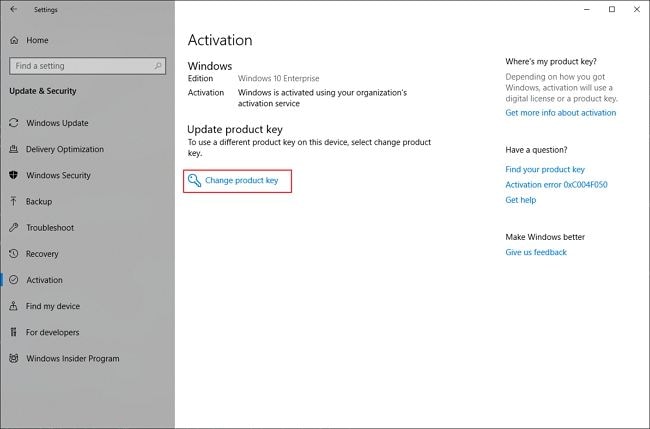
Шаг 5. Введите 25-значный лицензионный ключ продукта в диалоговом окне и нажмите Далее.
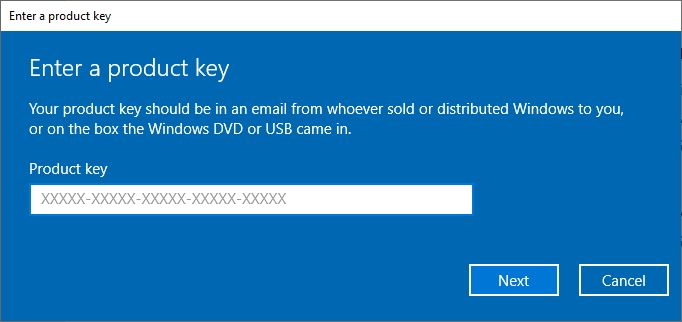
Шаг 6. После ввода правильного ключа начнется обновление, и вы получите уведомление о его завершении.
Часть 2. Как Обновить Windows 10 Home до Pro Без Активации
Шаг 1. Откройте "Настройки" > "Обновления и Безопасность" и нажмите "Активация" на левой панели.
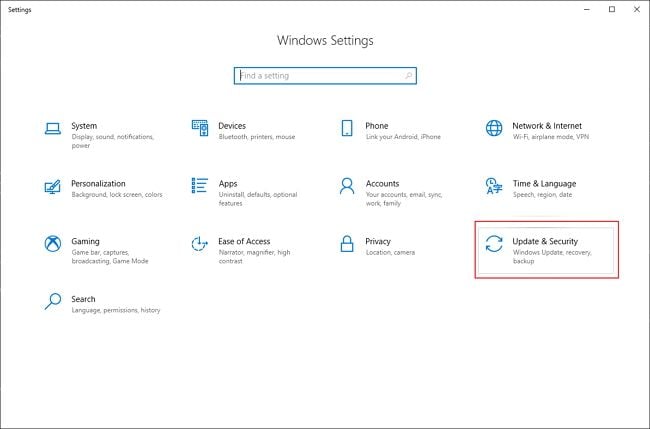
Шаг 2. Выберите "Активация" на левой вкладке и выберите "Перейти в магазин".
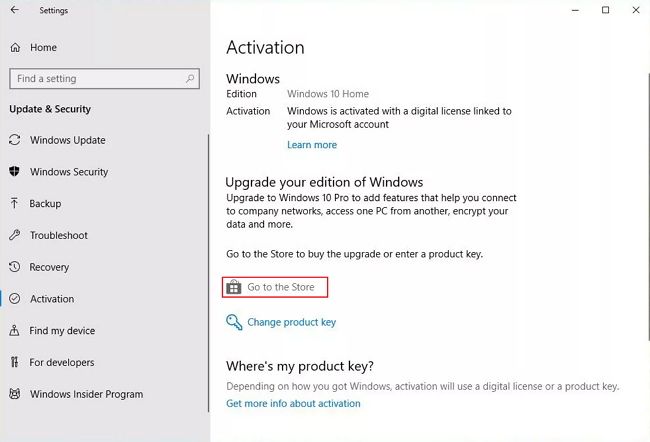
Шаг 3. Появится новое всплывающее окно Microsoft Store с кнопкой "Купить". Нажмите на нее, войдите в свою учетную запись Microsoft и введите свои платежные данные.
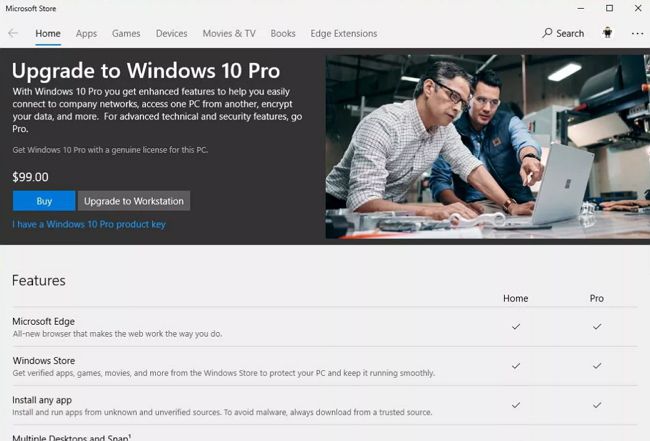
Дождитесь завершения процесса и перезагрузите компьютер, после чего вы получите обновленную версию Windows 10 Pro.
Часть 3. Как Бесплатно Обновить Windows 10 Home до Pro
Если у вас была предыдущая версия Windows Pro (Windows 7/8/8.1) или если у вас есть ключи продукта для более старых версий Pro, вы сможете обновить Windows с помощью помощника по обновлению Windows 10. Это означает, что версия, которую вы используете для своего ПК, будет сохранена, в данном случае Pro.
РУЧНОЕ ОБНОВЛЕНИЕ ДО PRO:
Шаг 1. Откройте Windows Store и войдите в свою учетную запись Microsoft.
Шаг 2. На кнопке "Параметры" выберите "Загрузки и Обновления".
Шаг 3. Выберите "Получить обновления" и дождитесь, пока магазин завершит процесс обновления.

Шаг 4. В списке доступных обновлений найдите Windows 10 и нажмите Enter.
Шаг 5. Появится диалоговое окно с вопросом "Вы сохранили все свои файлы?". Щелкните по кнопке "Да, поехали".
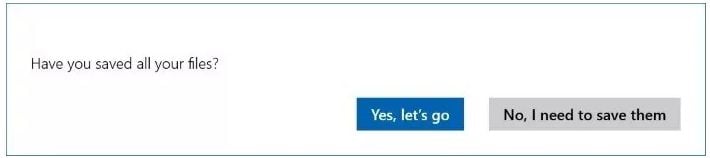
Шаг 6. Перезагрузите компьютер, как только на экране появится сообщение о завершении 100%.
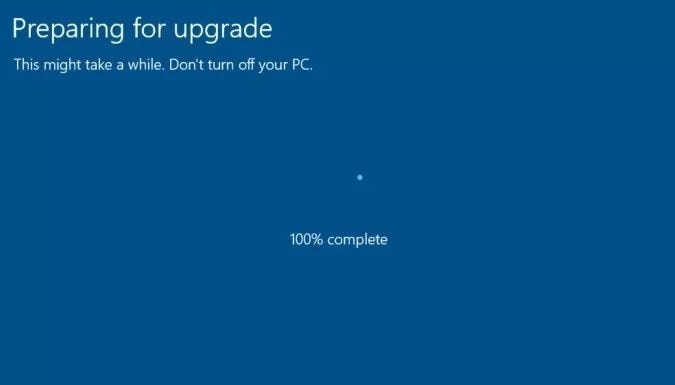
Шаг 7. Чтобы проверить успешность установки, нажмите кнопку Windows + I на клавиатуре, чтобы открыть меню Настройки. Выберите Обновления Безопасность и нажмите Активация.
Windows 10 Pro содержит множество полезных функций, особенно если вам нужна полная функциональность для вашего бизнеса и дополнительная безопасность ваших данных. У него больше функций, чем у версии Home и он определенно стоит своей цены. Просто следуйте инструкциям, указанным выше, чтобы обновить Windows 10 Home до версии Pro, и обновление будет простым!
Общие Проблемы, Возникающие при Обновлении
Иногда при обновлении Windows могут возникать проблемы, которые могут повлиять на процесс обновления или прервать его, а также могут привести к потере данных, например:
-
Недостаточно места для установки Windows 10 Pro
Если вы планируете установить Windows 10 Pro, настоятельно рекомендуется оставить не менее 20 ГБ свободного места на жестком диске, чтобы Windows могла успешно загрузиться и установиться. Если вы хотите проверить, сколько места осталось в вашей системе, откройте "Мой компьютер" и щелкните правой кнопкой мыши каждый диск. Выберите "Свойства" и проверьте хранилище.
-
Ваше старое программное обеспечение несовместимо с Windows 10 Pro
Обновление до Windows 10 Pro может вызвать проблемы совместимости со старым программным обеспечением. Из-за этого некоторые приложения перестают работать. Возможно, вам придется удалить и переустановить программное обеспечение, чтобы продолжить использование последней версии Windows 10 Pro.
-
Случайные перезагрузки обновления ПО
Иногда случайные перезагрузки в самое неподходящее время могут мешать регулярному автоматическому обновлению Windows 10. Поэтому, возможно, вы захотите предотвратить такие перезагрузки. Для этого перейдите в настройки вашей системы. Затем нажмите "Обновления и Безопасность" и откройте Центр обновления Windows. Теперь нажмите "Дополнительные параметры" и выберите "Уведомлять о перезапуске по расписанию". Теперь вы можете начать перезагрузку, не прерывая свою деятельность.
-
Ваш компьютер недостаточно мощный для поддержки Windows 10 Pro
Есть несколько системных требований для успешного обновления и запуска Windows 10 Pro. Такие требования относительно невысоки. Они включают в себя:
- 2 ГБ ОЗУ для 64-разрядной версии
- 1 ГБ ОЗУ для 32 бит
- Процессор с тактовой частотой 1 ГГц или более
- Не менее 16 ГБ на жестком диске
- Учетная запись Microsoft и доступ в Интернет
- Графическое устройство Microsoft DirectX 9
Часто Задаваемые Вопросы:
Сколько времени нужно на обновление Windows?
Время, необходимое для обновления Windows 10 Pro, значительно варьируется от системы к системе. Это также зависит от того, насколько стабильно ваше интернет-соединение и насколько оно быстро, от настроек сети и размера обновленного файла.
Сколько стоит перейти на Windows 10 pro?
Одноразовое обновление до Windows 10 pro через Microsoft Store стоит $99. Вы можете оплатить с помощью кредитной или дебетовой карты, привязанной к вашей учетной записи Microsoft.
Каковы эксклюзивные функции Windows 10 Pro?
Windows 10 Pro содержит все функции Windows 10 Home и дополнительные функции, предназначенные для профессионалов и бизнес-сред. К ним относятся Remote Desktop, BitLocker, Active Directory, Device Guard в Защитнике Windows и Hyper-V.
Стоит ли обновляться до Windows 10 pro с Windows 10 Home?
Большинство пользователей могут посчитать Windows 10 Pro просто лишней тратой денег. Тем не менее, люди, которым приходится регулярно управлять офисной сетью, считают, что обновление абсолютно оправдано и настоятельно рекомендуется для офисных профессионалов.
Несколько Слов
Если вы ищете Windows 10, которая может удовлетворить ваши простые требования, или если вы используете ее для себя, то Windows 10 Home более чем достаточно для выполнения стандартных функций для повседневного использования, необходимых для операционной системы. Кроме того, версия Pro значительно дороже, чем Windows 10 Home (199 долларов США для Pro против 119 долларов США для Home), поэтому обновление вашей старой версии до Pro стоит 99,99 долларов США. Сотня долларов будет слишком большими дополнительными расходами, если вы хотите использовать Windows 10 только для личного пользования.
Обновите компьютерную систему Windows 10, если вы не создавали резервные копии файлов данных на своем компьютере, поскольку вы потеряете все важные файлы.







Дмитрий Соловьев
Главный редактор